Lai varētu detalizēti aplūkot katru Variāciju Shadera parametru, mēs izveidojam jaunu Materiālu, noklikšķinot divreiz uz brīvas vietas Materiālu pārvaldniekā, kur atstājam aktivizētu Krāsu kanālu kopā ar iestatīto Atstarotspēka kanālu.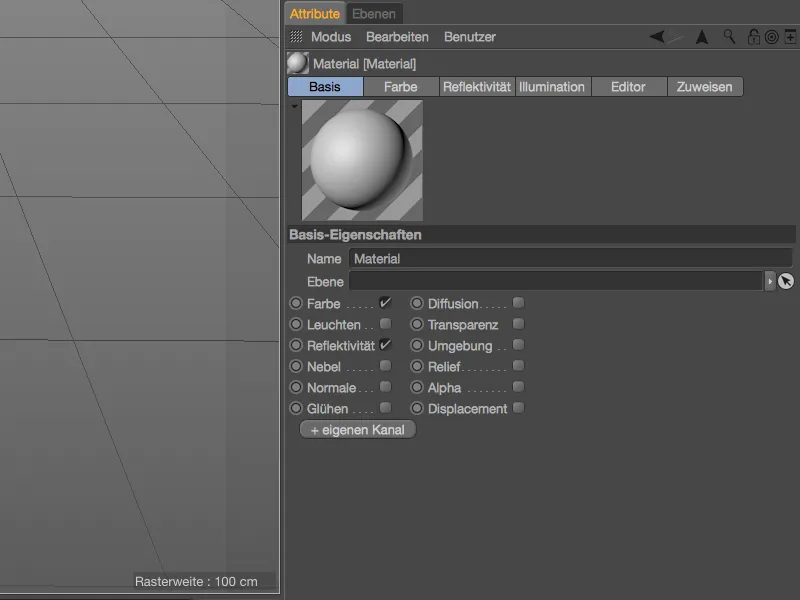
Variāciju Shaderim jārūpējas par krāsu variācijām Krāsu kanālā, tāpēc mēs pievienojam Shaderi kā Tekstūru, izmantojot atsauci uz attiecīgo bultiņas pogu. Variāciju Shaderi atrodam Efekta Shaderu apakšizvēlnē.
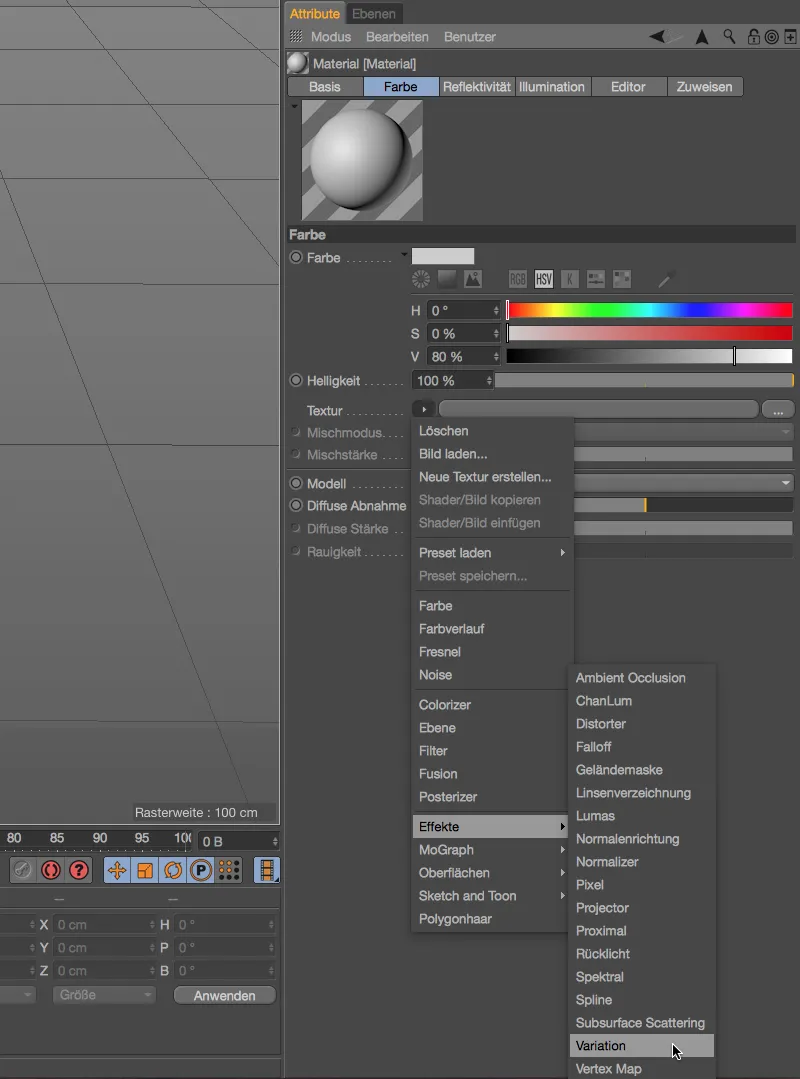
Iekrāsotais Materiāla priekšskats vismaz norāda, ka krāsas ziņā ir notikušas izmaiņas Materiālā. Plašajās iestatījumu dialoglodziņā nonākam, izmantojot Tekstūras pogu Variāciju Shaderā.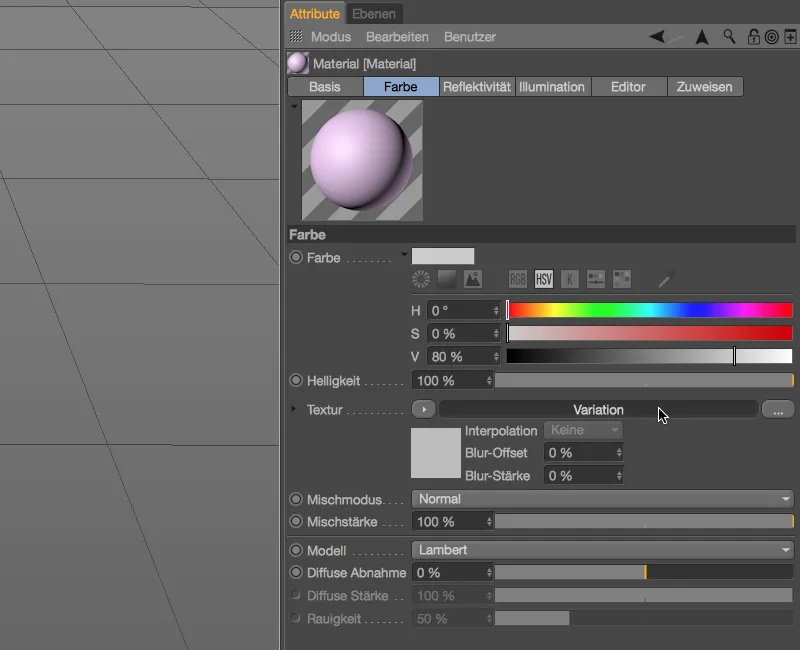
Variāciju režīmi
Variāciju režīna sadaļā Shadera Iespējas runa iet par pamatuzstādījumiem. Sākuma vērtība nodrošina gadījuma izkliedēšanu un var tikt mainīta uz citu iepriekšējo.
Ja Variāciju Shaderis jāpielieto pašiem Objektiem, mēs varam izvēlēties saistīto galvenojuma Objektu variāciju, lai izlemtu, vai variācijas jāattiecas uz atšķirīgiem Objektiem, Objektu nosaukumiem, Hierarhijas līmeņiem (Padarstāvoklis), kloniem (Renderpiemēri) vai arī Objekta kanāla ID .
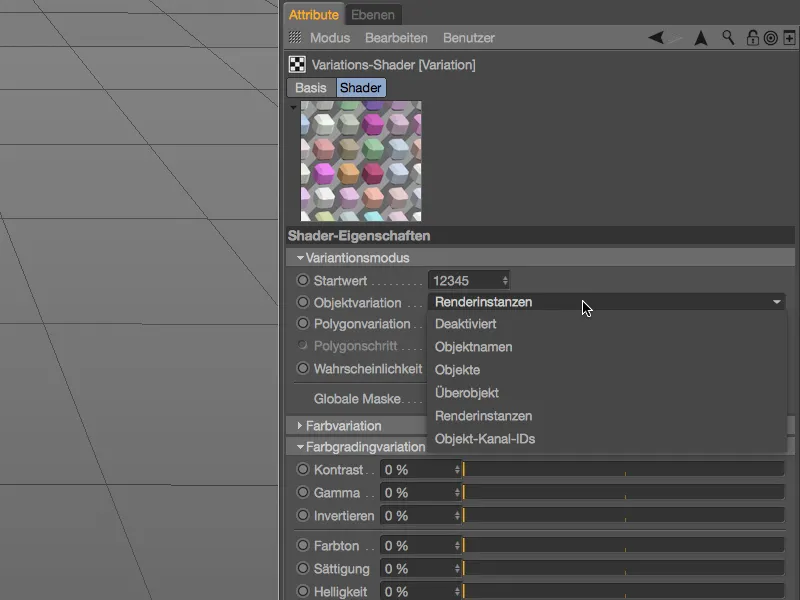
Pirms apskatīsim objekta veidušo variāciju ar Klona objektu, deaktivizējam Objekta variāciju un vispirms aplūkojam Poligona variāciju.
Izmantojot izvēlni, atkal varat lemt, vai visi objektam piederošie Poligoni, starp dažādām Poligona izvēlēm vai arī starp UV flīzēm vajadzētu variēties - mūsu piemērā ir jāiet visiem Poligoniem.

Poligona kuba tekstūrēšana
Mūsu pirmajam piemēram vienmēr izdara parametrisku kuba objektu ar seškārtēju sadalīšanu, kuram pēc tam pārveidojam ar komandu Pamata objektu pārveidot (taustiņš C) par Poligona objektu, lai iegūtu vēlamo Poligonus mūsu Variāciju Shaderam.

Pēc kuba teksturēšanas redaktorā, diemžēl nekas nav redzams no mūsu Variāciju Shadera. Šeit arī nekāds paplašināts OpenGL nepalīdz, tāpēc mums ir jārenderē vai vismaz jāieliek Interaktīvā renderēšanas reģions skatījumā.
Lai to izdarītu, aktivizējam Renderēšanas izvēlni un norādām Interaktīvo renderēšanas reģionu …

Nejaušas krāsas
Tādēļ ir pienācis laiks rūpēties par Variāciju Shadera sirdi, Krāsu variācijas sadaļu. Kā jau minēts, pašreizējās Poligona krāsu variācijas ir balstītas uz Nejaušajām krāsām. Šo parametru mēs varam kontrolēt gan procentuāli, gan arī, izmantojot to Nejaušo krāsu režīmu, kas ir jauktu krāsu ietekmēšanas metode, kā to pazīstam arī no slāņu režīmiem citos Cinema 4D Shaderos vai, protams, Photoshopā.

Ar šo izmaiņu tagad 3 Poligoni mūsu poligona kuba tiek apvienoti un apzīmēti ar krāsu variāciju.

Augstāk minētā Kontrasta, gammas un Piesātinājuma mainīšana noteikti padara izmantotās Nejaušās krāsas daudz ko asākas.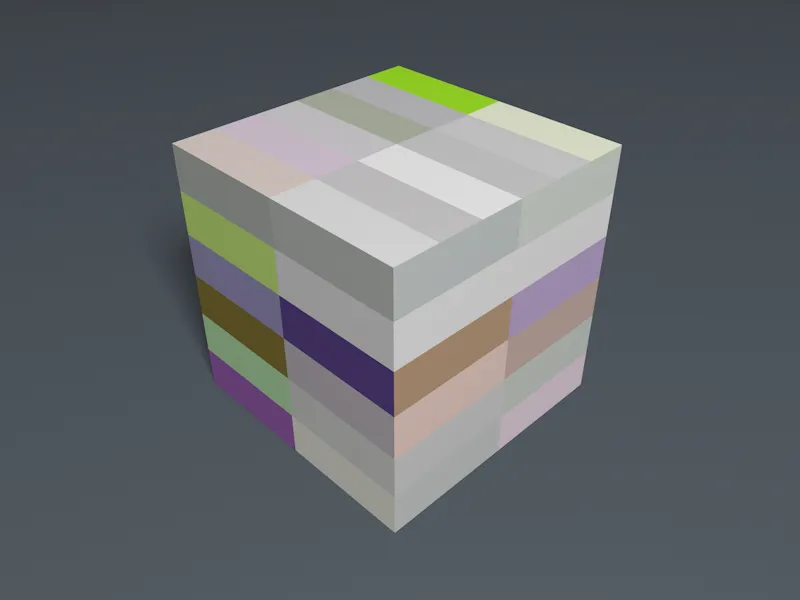
Mērķētas krāsu variācijas
Tagad pievērsīsimies galvenajai Variāciju-Ēnāja sadaļai - Krāsu variācijai. Šeit mēs atradīsim dažādus variāciju pieejas veidus, kuras varam izmantot gan atsevišķi (līdzīgi kā līdz šim ar Nejaušām krāsām), bet arī kombinēt kopā. Lai varētu aplūkot dažādas iespējas atsevišķi, mēs uzstādām Nejaušās krāsas uz 0% un sākam ar Pamattekstu.
Atlasiet klikšķa uz bultiņas pogu Krāsu Ēnājam kā Pamattekstu.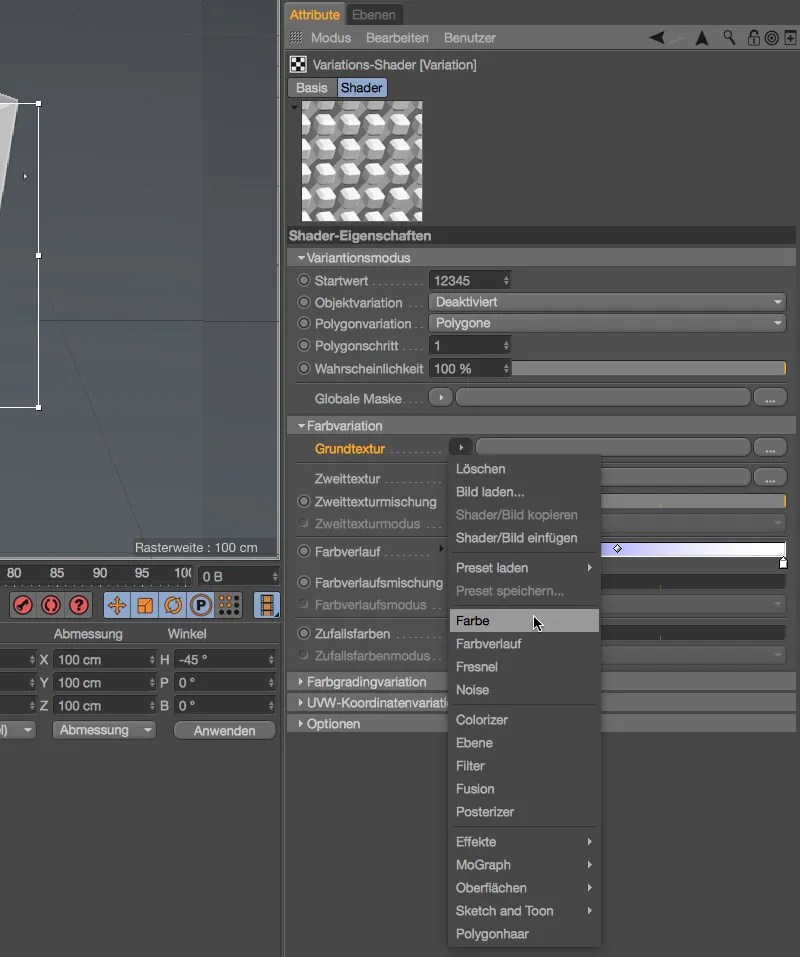
Nospiežot uz Krāsu Ēnāja pogas vai pat vienkāršāk, atverot savienojumu saiti ar mazu bultiņu blakus Pamattekstam, mēs atveram Krāsu Ēnāja iestatīšanas dialogu. Es izvēlējos bagātu sarkano kā Pamattekstu.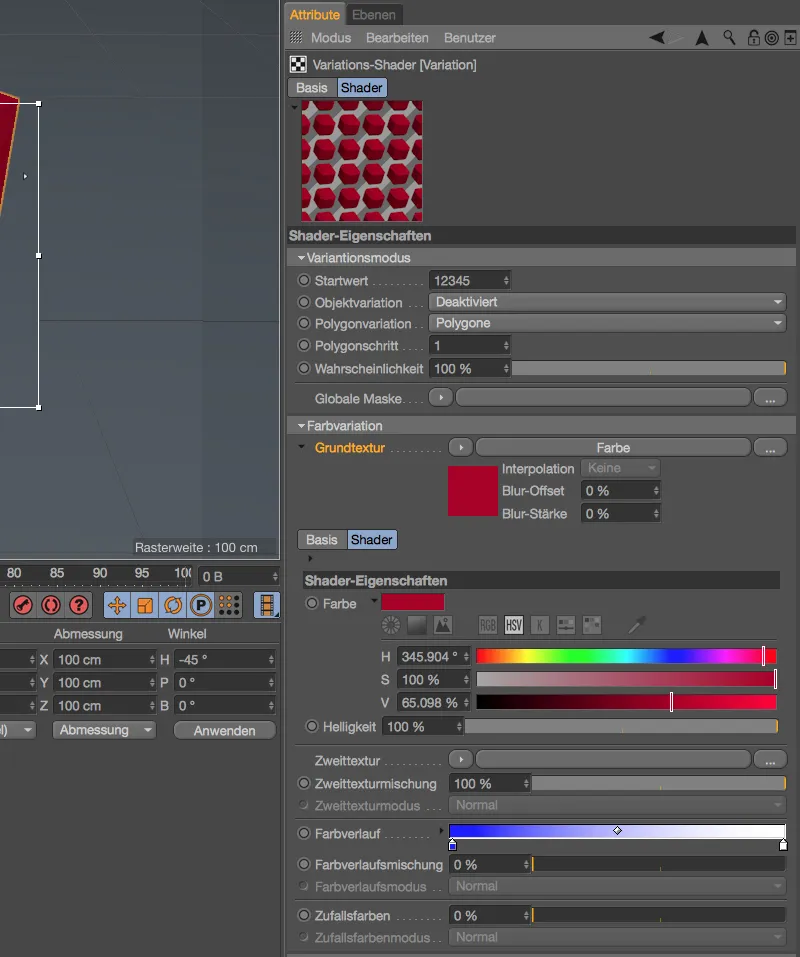
Lai pabeigtu Variāciju režīmu no Pamat- un Otrteksta, mēs ielādējam pār klikšķa uz bultiņas pogu Otrtekstu vēl vienu Ēnāju kā Tekstu. Es izvēlējos Noise Ēnāju ar mazu globālo izmēru 5% šim Otrtekstam.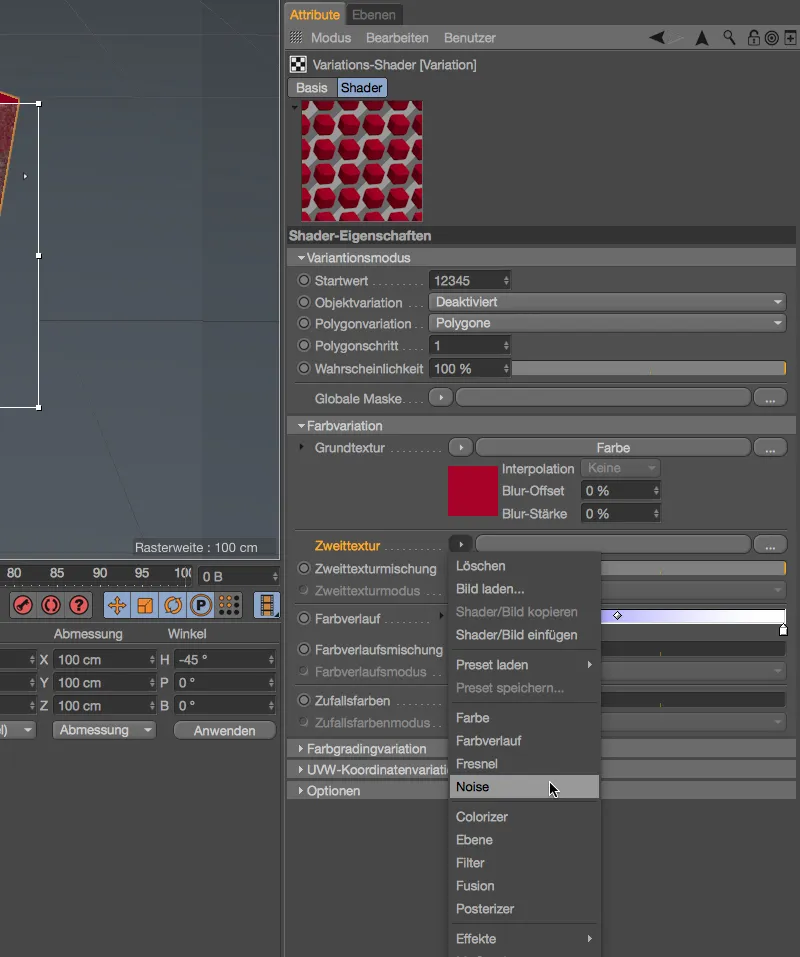
Attiecībā uz Noise Ēnāju Otrtekstam es izvēlējos Noise tipu Poxo ar nelielu globālu izmēru 5%.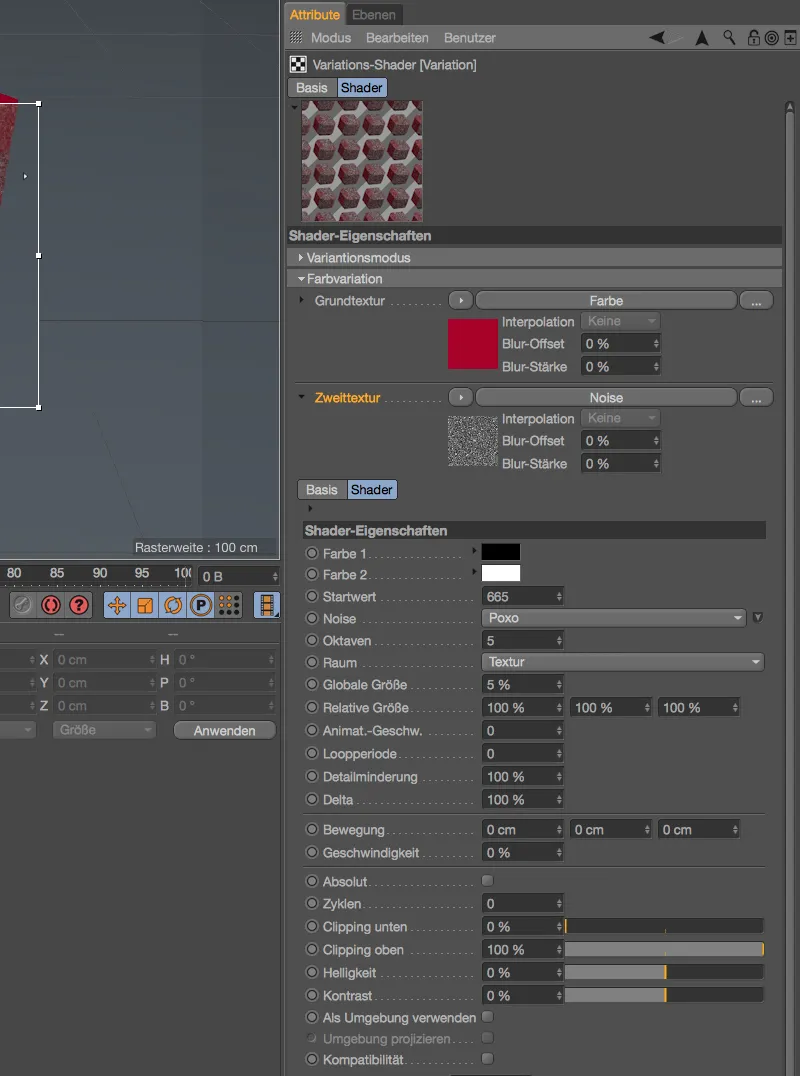
Pēc tam, kad mums ir skats uz mūsu rediģēšanas skatā redzamo interaktīvo renderēšanas laukumu, mēs redzam, kādas Variācijas rodas no iepriekš noteiktā Pamat- un Otrteksta.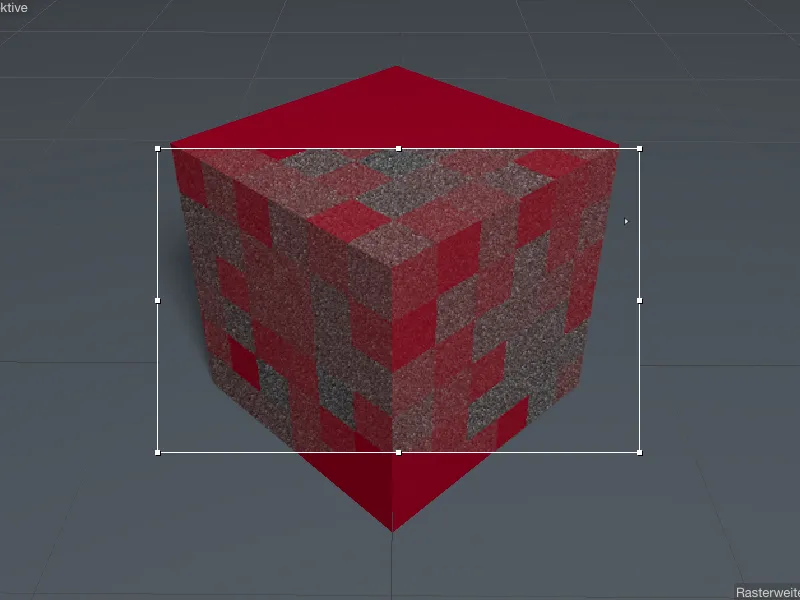
Arī Variācijai starp Pamat- un Otrtekstu mums ir divi parametri, lai regulētu maisījumu un aprēķināšanas režīmu. Piemēram, ar samazinātu maisījumu un Otrteksta aprēķināšanu ar režīmu Mīksts gaismas ...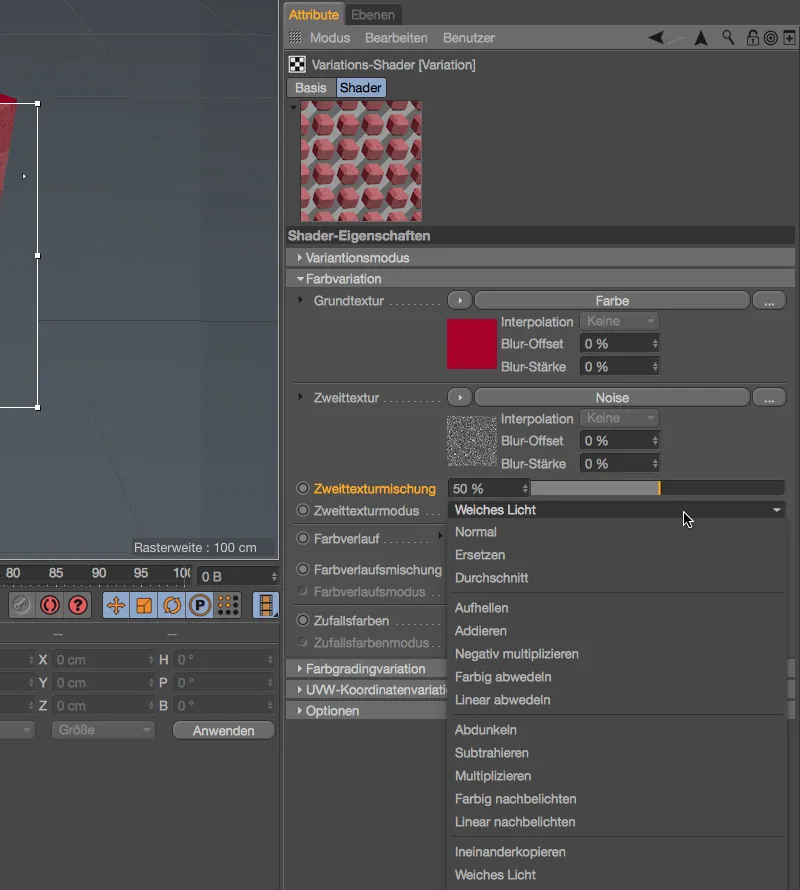
... Otrteksts vairs nerodas kā tāds, tikai Pamatteksta Variācijā tas joprojām ir redzams.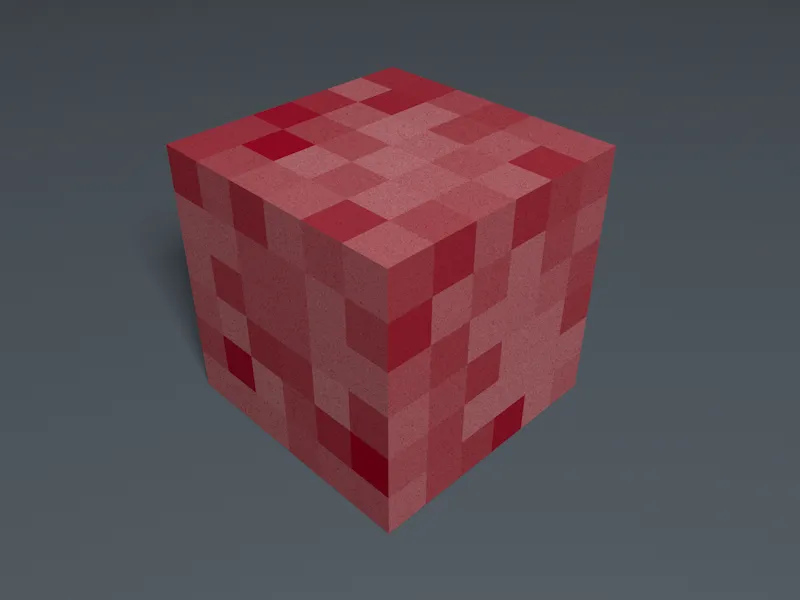
Tagad pievērsīsimies trešajai opcijai Krāsu variācijas sadaļā, t.i., Krāsu gradientam. Lai labāk varētu salīdzināt, es izdzēsu iepriekšminēto Krāsu variāciju no Pamat- un Otrteksta, bet arī vienkārši varat noregulēt Otrteksta maisījuma slēdzi uz 0%, ja vēlaties saglabāt Pamattekstu.
Pēc noklusējuma gradientā no zila uz balto ir ieteikts Gradienta Krāsu gradienta fons.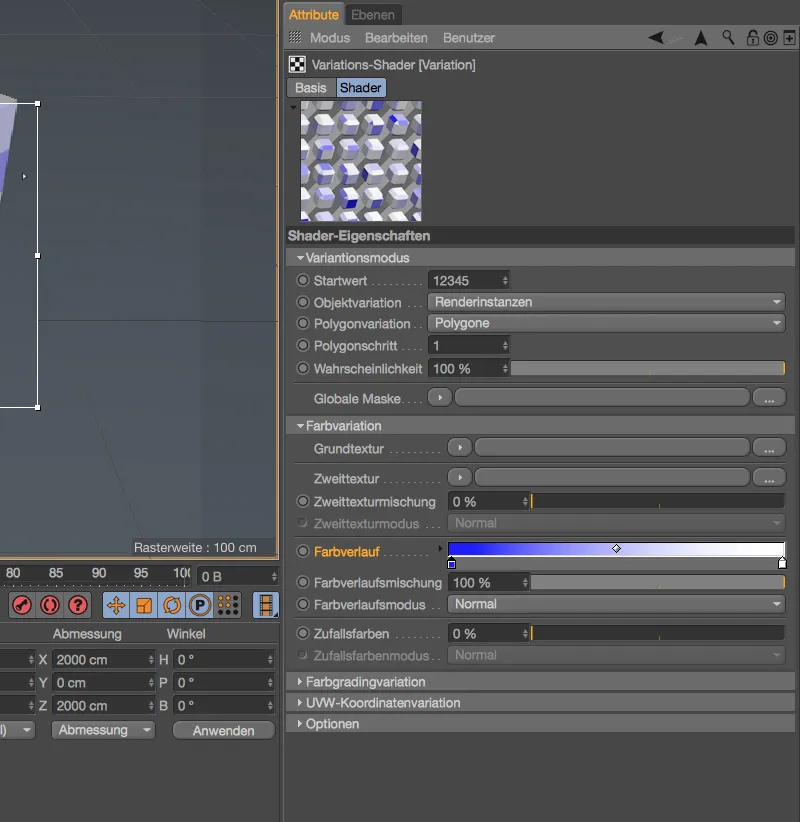
Šī Variācija nozīmē, ka mūsu Polygoniem tiek izmantotas patvaļīgas krāsas, kas atrodas noteiktā gradientā.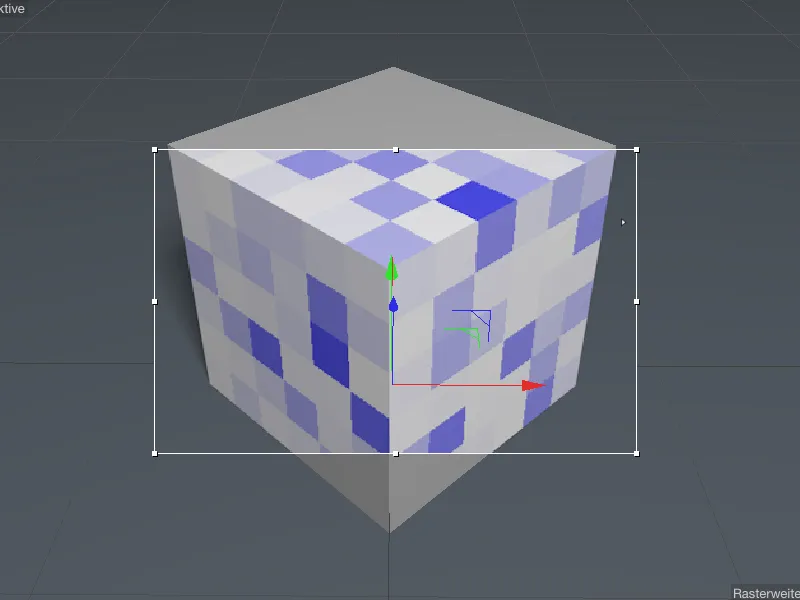
Tagad pievienojiet iepriekš izmantoto Pamattekstu ar sarkano krāsu un izvēlieties piemērotu veidu, piemēram, Salikšanu kopā, lai apvienotu abus Variāciju-krāsu avotus ...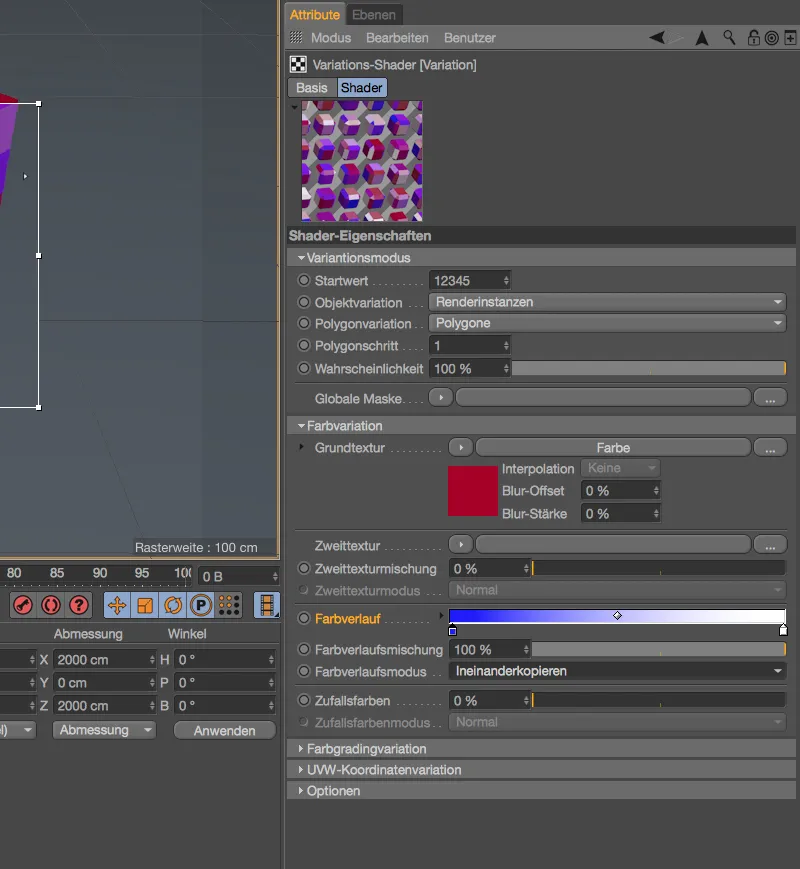
... tādējādi varam diezgan labi pielāgot 'nejauši' izvēlētās krāsas mūsu poligonālajam kubam saskaņā ar mūsu (krāsu) domām.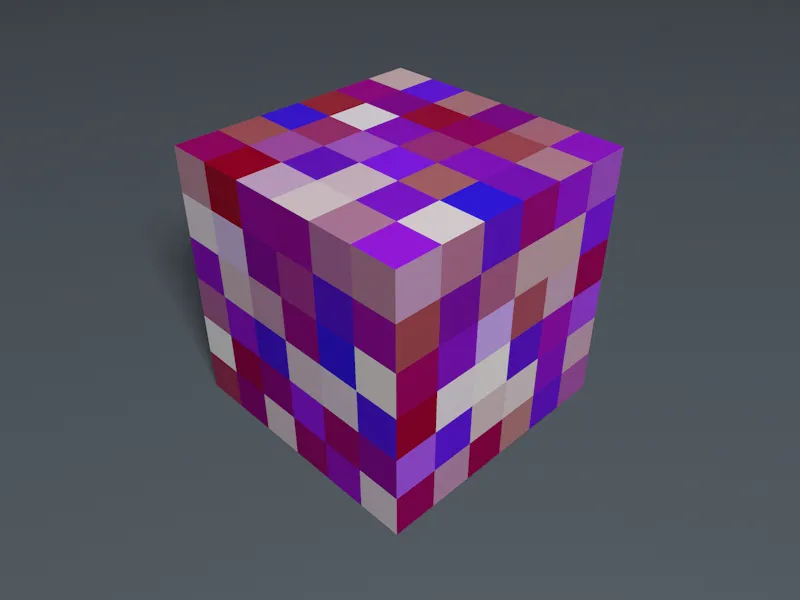
Krāsu variācija klonos
Līdz šim mēs esam ierobežojušies ar krāsu variācijām Polygona vienā Kuba. Tagad aplūkosim objektam specifiskas Variācijas piemēru, izmantojot klasisku Klonu-objekta. Manā vienkāršajā paraugscenā Klonu-objekts nodrošina Cilindru objektu izplatību par Klonu-Paklāju. Ēnājam ar Variāciju-Ēnāju es esmu piešķīris Klonu-objektam.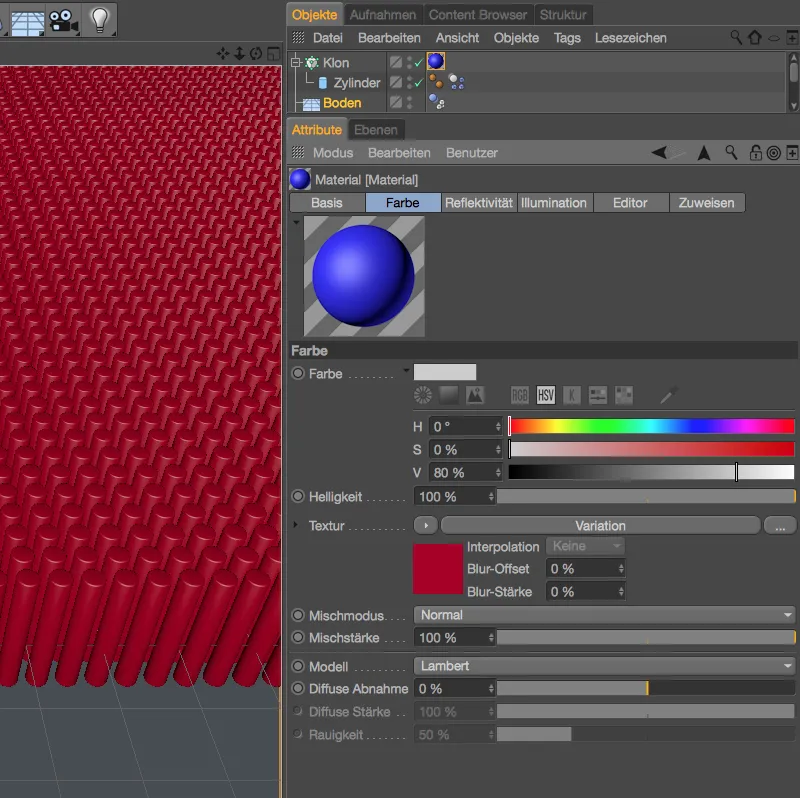
Variāciju šejādē līdzekļa iestatīšanas dialoglodziņā Klona sadaļai Variāciju režīmā, Poligonu variācijas vietā mums nepieciešama Objekta variācija. Lai to panāktu, mēs atspējojam Poligonu variāciju un izvēlamies Objekta variācijai piemērotu režīmu Atveidošanas kopijas.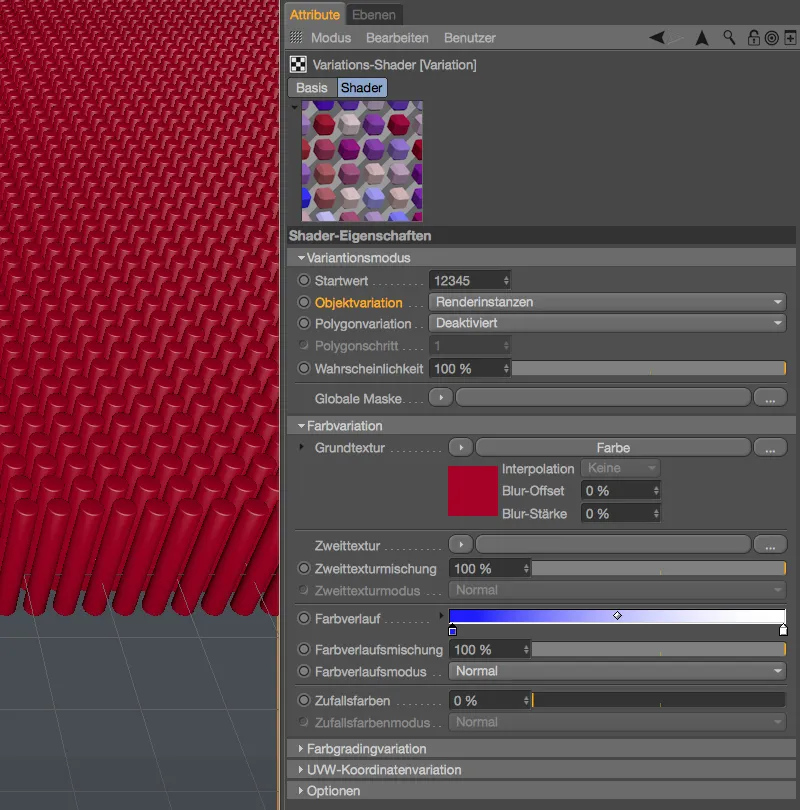
Citi parametri paliek nemainīgi salīdzinājumā ar iepriekšējo Poligonu variāciju, tādēļ no sarkanās Pamattekstu un zilo-baltā Krāsu pārejā rendējot rezultāts ir atbilstoši krāsains Klona paklājs.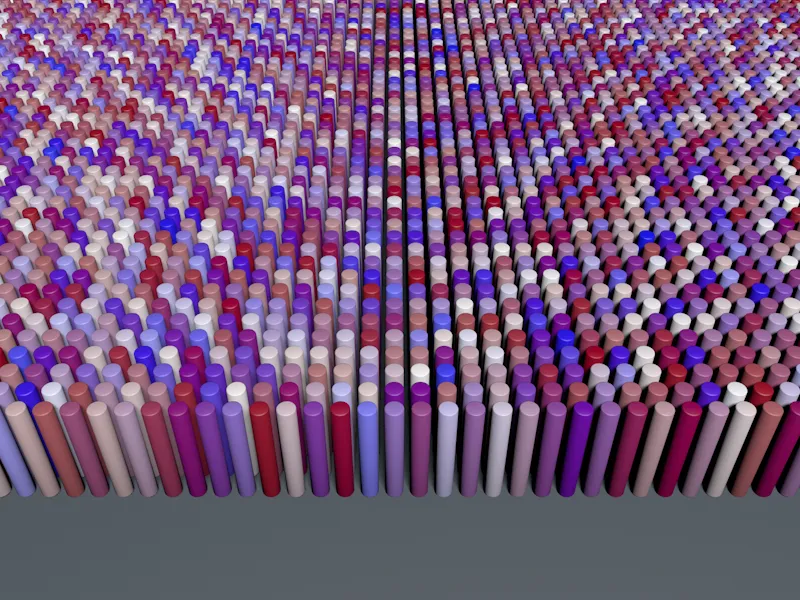
Izietot no šīs krāsu variācijas, mēs tagad varam apsvērt citas opcijas Variāciju režīmā. Lietojot parametru Varbūtība, norādām, cik daļa no Kloniem jāmainās (redzams interaktīvajā tēlam).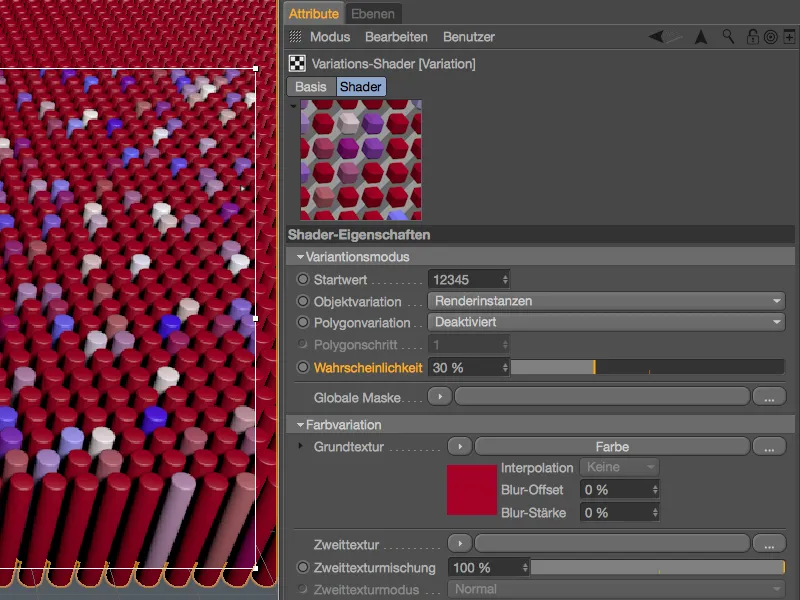
Tomēr variējošo klonu izskatu vai izkliedes var vadīt arī ar Tekstūru vai Šejādēšanu. Šim nolūkam, atkal pie parametra Globālā maska ir pieejams bultas poga, lai ielādētu atbilstošu attēlu vai šejādēšanu.
Manā piemērā es atkal atgriezu Varbūtību uz 100%, izvēlos tumši zilo pamattekstu un caur bultas pogu globālajai maskai ielādēju Trokšņa šejādēju kā Tekstūru.
Atkarībā no tā, kā ir veidoti Kloni, vai kā Tekstūra ir mapēta uz Klona objekta Tekstūra.tagā, arī izvēlētais Telpa iestatījums Trokšņa šejādētā iestatīšanas dialoglodziņā ietekmēs. Lielākajos gadījumos Pasaulē parametrs Telpā būtu jādarbojas; manā piemērā es esmu mapējis Tekstūru uz klonu paklāja, izvēloties UV (2D) iestatījumu.
Ar atbilstoši lielāku globālu lielumu un augšas un apakšas ar palielinātu Kontrastu nogriezni, iegūstama pieņemama maske mūsu piemēram.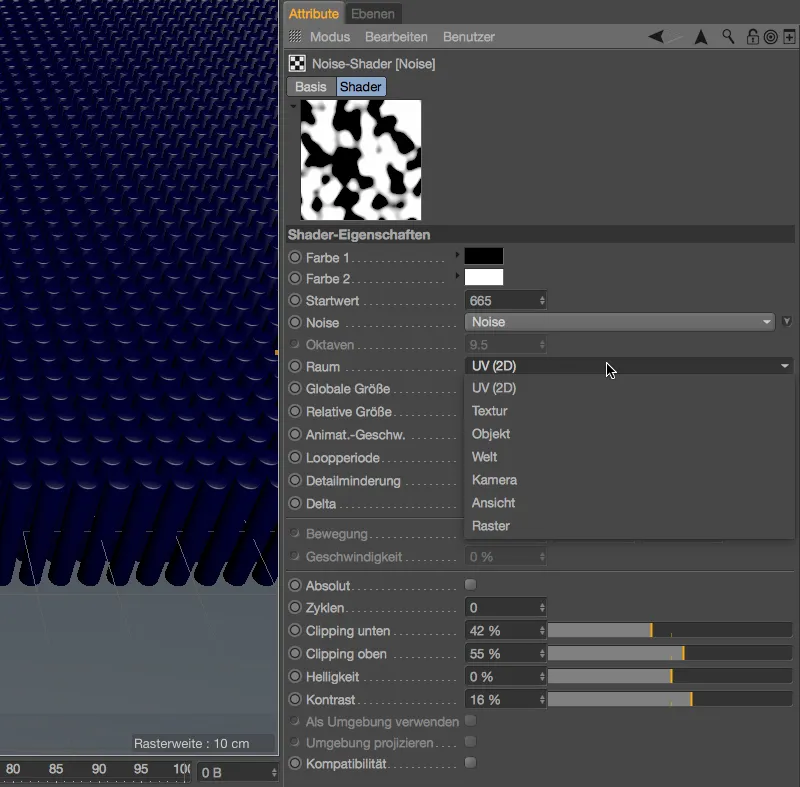
Rendējot, melnajās jomās redzam iegulto tumši zilo Pamattekstu, kamēr baltajās jomās variējošie Kloni ieņem vietu. Priekšpusē esošajos Klonos norāda, ka Globālā maska iedarbojas no augšas uz Kloniem pievienoto Tekstūru ietekmējot.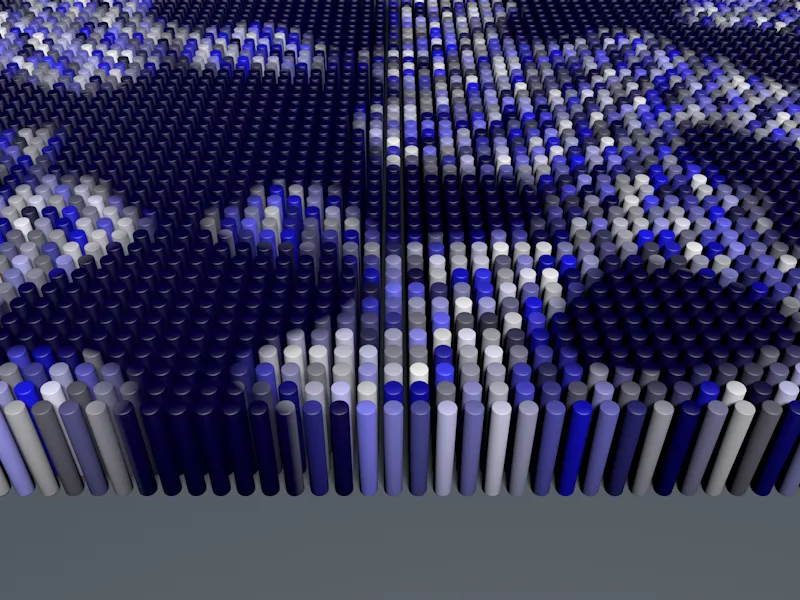
Lai būtu pilnīgs, mēs vēlamies pievērsties Variāciju šejādētā pēdējiem diviem sadaļiem.
UVW Koordinātu variācijā varat panākt Variāciju, pārvietojot, atspoguļojot vai rotējot UVW Koordinātas - ļoti noderīgi atkārtotām, mozaīka veida struktūrām, piemēram, flīzēm vai parketiem. Ierobežojot 1 opcija nodrošina, ka, apvienojot Variācijas, krāsas vērtības lielākas par RGB (255, 255, 255) - pateicoties HDR attēlu izmantošanai, šis pasākums ir nepieciešams un tāpēc jādeaktivē.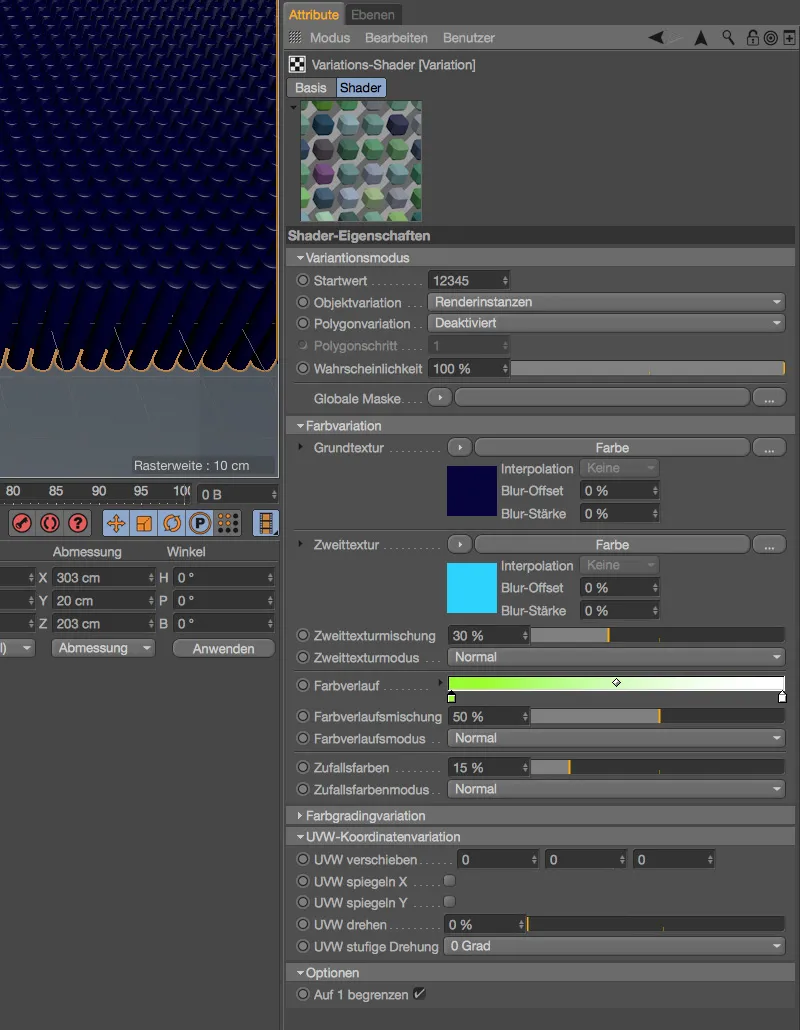
Visas šajā vadlīnijā iepazīstinātās variāciju veidi, protams, var tikt brīvi sajauciti un saskaņoti viens ar otru.


